iOS 26アップデートしてからiPhoneが重い?原因別の改善方法と対処法を徹底解説!
iOS 26のリリースにより、多くのユーザーが新機能をいち早く体験しようとしています。しかし、初期のベータテスターからは、「動作が重い」「反応が鈍い」といったパフォーマンスに関する問題が報告されています。実際、すでにiOS 26を試しているユーザーの間では、「iPhoneの動作がいつもより遅く感じる」との声も多く見られます。このような問題は、日常的な操作でさえストレスになることがあります。
もし、iOS 26にアップデートしたあとにiPhoneの動作が遅くなったと感じているなら、その原因と対処法をまとめたガイドをぜひ参考にしてください。
Part 1、なぜiOS 26は重いのか?
iOS 26は正式リリース前の段階ですが、これまでのiOS 18ベータ版の使用体験から、以下のような動作遅延の原因が考えられます。
- バックグラウンド処理の影響:アップデート直後のiPhoneでは、ファイルの再インデックスやデータの同期など、さまざまなバックグラウンド作業が行われます。これにより、一時的に動作が重くなることがあります。
- アプリの非対応や古さ:iOSの最新バージョンに最適化されていないアプリは、クラッシュや動作の遅延の原因となります。
- システム負荷の増加:新しいiOSには多くの新機能が追加されるため、それに伴って端末への負荷も増加します。特に古いモデルのiPhoneでは、その影響を受けやすくなります。
- ストレージの空き容量不足:ストレージが不足していると、システムのパフォーマンスに悪影響を及ぼします。
- バッテリーの劣化と性能制限:バッテリーの劣化が進むと、iPhoneは突然のシャットダウンを防ぐために、意図的にパフォーマンスを制限することがあります。
Part 2、iOS 26アップデート後に重くなる時の対処法
iOS 26にアップデートしたあと、「動作が重い」「キーボードの反応が遅い」「アプリがカクつく」といった問題を報告するユーザーが増えています。ベータ版はまだテスト段階であるため、こうした不具合は珍しくありませんが、動作を軽くし、スムーズにするための実践的な対処法があります。以下の方法をぜひ試してみてください。
方法1:iPhoneを再起動する
一時的なファイルやバックグラウンドの不具合、iOS 26アップデート後に残った処理が原因で、iPhoneの動作が遅くなることがあります。まずは、再起動でシステムメモリをクリアし、パフォーマンスをリセットしましょう。
Step1: サイドボタン(または電源ボタン)と音量ボタン(上下どちらでも可)を同時に長押しします。
Step2: 画面に「スライドで電源オフ」が表示されたら、ボタンを離し、スライダーを右にスライドさせて電源を切ります。
Step3: 約30秒待ってから、再度サイドボタンを長押しし、Appleロゴが表示されたら離します。
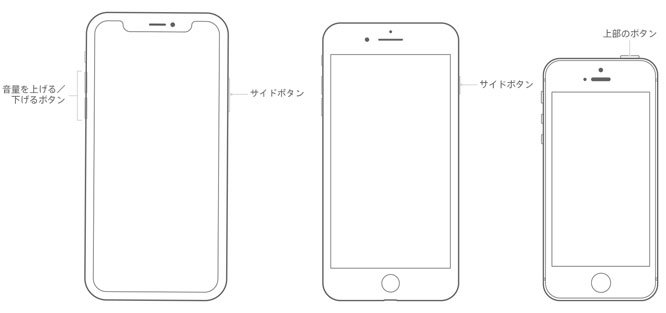
方法2:ストレージの空き容量を確保する
ストレージ不足は、ベータ版アップデート後のラグの主な原因のひとつです。iOSは快適に動作するために十分な空き容量を必要とします。容量不足はアプリの起動からアニメーション表示まで、あらゆる動作を遅くします。
Step1: 「設定」アプリを開きます。
Step2: 「一般」>「iPhoneストレージ」の順にタップします。
Step3: 上部に、使用済みと空き容量のグラフが表示されます。
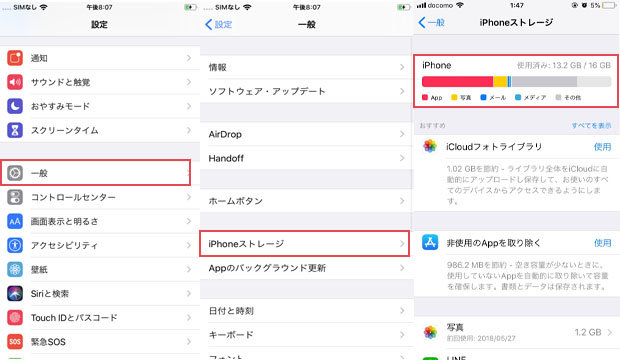
ヒント:より効率的に不要データを整理したい場合は、Tenorshare iCareFoneなどのストレージ管理ツールの利用もおすすめです。
方法3:アプリを最新状態に更新する
古いバージョンのアプリは、iOS 26に対応していないことがあり、それが動作遅延やクラッシュの原因になることもあります。
- App Storeを開きます。
- 右上のプロフィールアイコンをタップします。
- 下にスクロールすると、更新が必要なアプリの一覧が表示されます。
- 「すべてをアップデート」または個別の「アップデート」を選んで更新してください。
方法4:キーボード設定を見直す
Safariやメッセージアプリなどでの文字入力時にラグを感じる場合、キーボードの機能が影響している可能性があります。特に「予測変換」や「スマート句読点」などの機能は、ベータ版で処理の負担となることがあります。
Step1: 「設定」>「一般」>「キーボード」を開きます。
Step2: 「予測」や「スマート句読点」などの機能をオフにして、処理負荷を軽減します。
Step3: サードパーティ製のキーボードを使用している場合は、一度標準のiOSキーボードに戻して、動作の違いを確認しましょう。
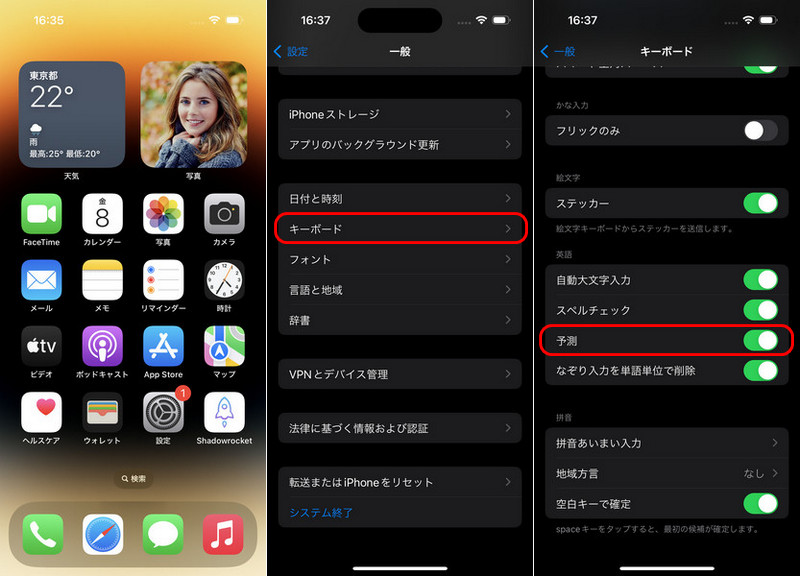
方法5:バッテリーの状態と性能管理を確認する
バッテリーが劣化していると、iOSは予期しないシャットダウンを防ぐためにパフォーマンスを自動的に制限することがあります。この制限が、端末の動作を重く感じさせる原因になることがあります。
Step1: 「設定」>「バッテリー」>「バッテリーの状態と充電」を開きます。
Step2: 「最大容量」が著しく低下していたり、「バッテリーに関する重要なメッセージ」が表示されている場合、バッテリーの劣化が原因の可能性があります。
Step3: 必要であれば、バッテリー交換を検討してください。新しいバッテリーに交換することで、iPhone本来のパフォーマンスが回復することがあります。
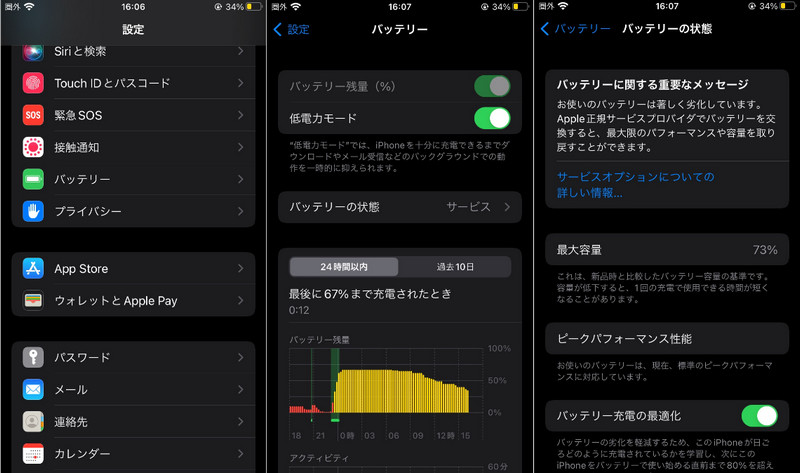
Part 3、iOS 26の動作重い問題を一発解決【簡単&迅速】
さまざまな手動の対処法を試しても、iOS 26をインストール後のiPhoneがまだ遅いまま...そんな方には、Tenorshare Reibootの使用をおすすめします。ReiBootは、150種類以上のiOS関連トラブルに対応した信頼性の高い修復ツールで、「動作の重さ」「フリーズ」「画面が固まる」「アプリが反応しない」といった問題を簡単に修復できます。特に魅力的なのは、データを一切消去せずに修復できるという点です。専門的な知識も不要で、誰でも数ステップで操作可能。しかも、iOS 26を含む最新のiPhoneやiPad機種にも幅広く対応しています。
- 動作遅延/システムクラッシュ/ブラックスクリーン/起動ループなど150以上のiOS不具合に対応
- 初心者でも使いやすい直感的なインターフェース。技術知識は不要
- iOS 26を含む、ほぼすべてのiOSバージョン・Apple端末に対応
Tenorshare ReiBootのおすすめポイント
-
ReiBootを起動してiPhoneを接続したら「開始」をクリックします。

-
「普通モード」を選択します。

-
「ダウンロード」をクリックしてファームウェアを読み込みます。

-
「普通モードで修復開始」をクリックしてiPhoneシステムの修復を始めましょう。

Part 4、iOS 18ユーザーの報告から学ぶ、iOS 26でも役立つ対処法
過去のiOS 18でのユーザー体験は、iOS 26の不具合対策にも役立ちます。以下の方法は、動作の重さを軽減するのに効果的と報告されています:
- Appのバックグラウンド更新をオフにする:バックグラウンドでのデータ更新はシステム負荷を高めるため、不要なアプリの更新を停止することで動作が軽くなることがあります。
- 動きやアニメーションを減らす:視覚効果(モーションやトランジション)を無効にすると、iPhoneの反応が速くなったと感じるユーザーが多いです。
- 不要なバックグラウンドアプリを閉じる:使っていないアプリを定期的に終了することで、メモリが解放され動作が安定します。
Part 5、iOS 26でiPhoneの動作を高速化する方法
以下の設定を見直すことで、iPhoneのパフォーマンスをさらに向上させることができます:
- リソースを多く消費する機能を無効にする:「Hey Siri」や、使用していないアプリの位置情報サービスなどはオフにしておきましょう。
- Safariの履歴やキャッシュを削除する:Safariの「履歴とWebサイトデータ」を定期的に消去すると、ブラウジング時の動作改善につながります。
- 不要なアプリを終了する:画面下からスワイプしてアプリ一覧を表示し、使っていないアプリをスワイプして終了させましょう。
- Appのバックグラウンド更新を無効にする:「設定」>「一般」>「Appのバックグラウンド更新」から、「オフ」に設定します。
- モーションとアニメーションを減らす:「設定」>「アクセシビリティ」>「動作」>「視差効果を減らす」をオンにします。
まとめ
iOS 26にアップデートした後、iPhoneの動作が遅くなると非常にストレスに感じるものです。しかし、原因を理解し、今回ご紹介した対策を実践することで、パフォーマンスの改善が期待できます。より徹底的にシステムの不具合を修復したい方には、Tenorshare ReiBootの利用をおすすめします。ベータ版はあくまで開発中のものであり、今後のアップデートでさらに最適化されていくことも期待できます。
iOS 26アップデートしてからiPhoneが重い?原因別の改善方法と対処法を徹底解説!
最終更新日2025-09-12 / カテゴリiOS 26








(0 票、平均: 5.0 out of 5 )
(クリックしてこの記事へコメント)